
Table des matières:
- Auteur John Day [email protected].
- Public 2024-01-30 09:06.
- Dernière modifié 2025-01-23 14:45.



Voici un petit projet amusant que j'ai réalisé pendant les vacances de Noël. C'est simple et facile à construire, il est contrôlé via une connexion WiFi et un téléphone ou une tablette Android. Le microcontrôleur est un ESP8266 sur une carte Wemos D1-mini, MicroPython est installé et exécute un petit script appelé remote.py. Il a un shield sur le dessus (bricolage) avec 3 transistors, quelques résistances et un régulateur de tension (la source d'alimentation est une vieille Lipo 2S 850mAh).
La télécommande est un téléphone ou une tablette Android avec la fantastique application RoboRemo installée:
Aller à RoboRemo
Cette application peut se connecter via Bluetooth, TCP et UDP. Parce que notre D1 a le WiFi à bord, nous pouvons ignorer le matériel Bluetooth et garder le circuit très simple. Nous configurons notre D1 comme point d'accès, nous connectons à notre téléphone ou tablette et envoyons des commandes via UDP.
Vidéo Youtube
Fournitures
1 Wemos D1 mini avec le dernier Micropython installé. Ahmed Nouira a fait un excellent instructable sur la façon de flasher votre mini D1: trouvez-le ici
1 bouclier Diy pour votre D1 mini (Banggood)
3 transistors BC 517 (un peu exagéré mais je n'en avais pas d'autres de disponible)
3 résistances 39kOhms 0, 25 Watt pour la polarisation de base
1 Régulateur de tension 5V (7805 ou similaire, j'ai utilisé un LM2940-5 AVEC CONDENSATEUR)
Led's, 2 ou 4 si vous aimez les feux arrière sur votre voiture.
Résistances 220Ohm, 1 pour chaque led.
2 motoréducteurs à roues comme sur le robot suiveur de la ligne Banggood.
Bois, feuille de plastique ou autre pour fabriquer la carrosserie de la voiture.
Une tablette ou un téléphone, ANDROID, avec l'application RoboRemo installée.
Étape 1: préparez votre télécommande
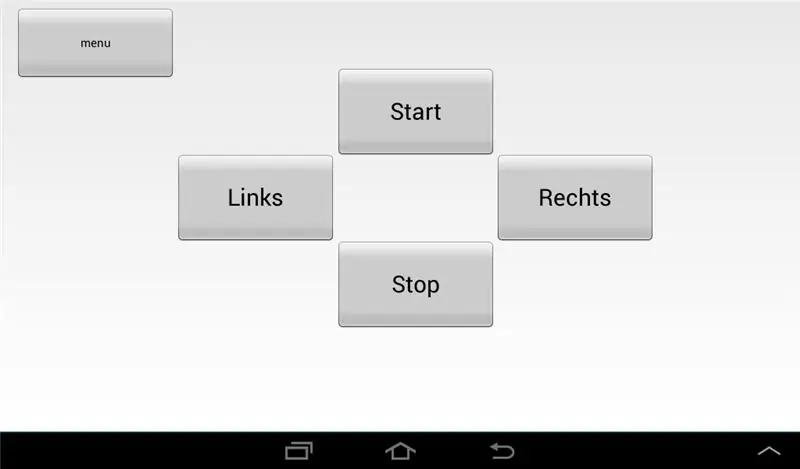

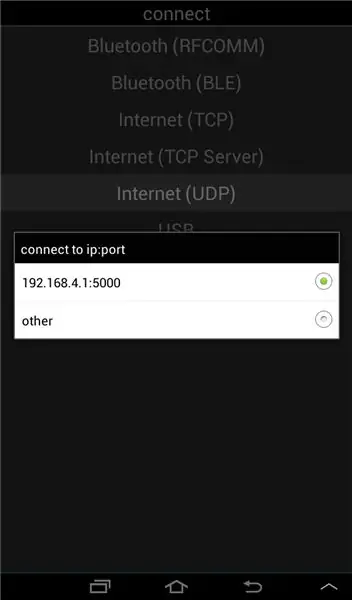
Nous devons d'abord configurer notre téléphone ou notre tablette comme télécommande. Installez l'application RoboRemo et consultez leur site Web: Site RoboRemo.
Vous trouverez ici tous les trucs et tutoriels dont vous avez besoin. Téléchargez le manuel pdf et lisez-le.
Une fois installé, essayez-le, c'est très simple ! Notre télécommande a 4 boutons comme on le voit sur les photos: start, stop, gauche et droite.
Lorsqu'il est enfoncé, chaque bouton enverra une chaîne de texte suivie d'une nouvelle ligne (barre oblique inverse n char). Configurez vos boutons, notez la chaîne de texte pour chaque bouton. Votre script recherchera ces chaînes pour diriger le véhicule du Père Noël:-)
Étape 2: Préparez votre D1 Mini: Flashing Micropython
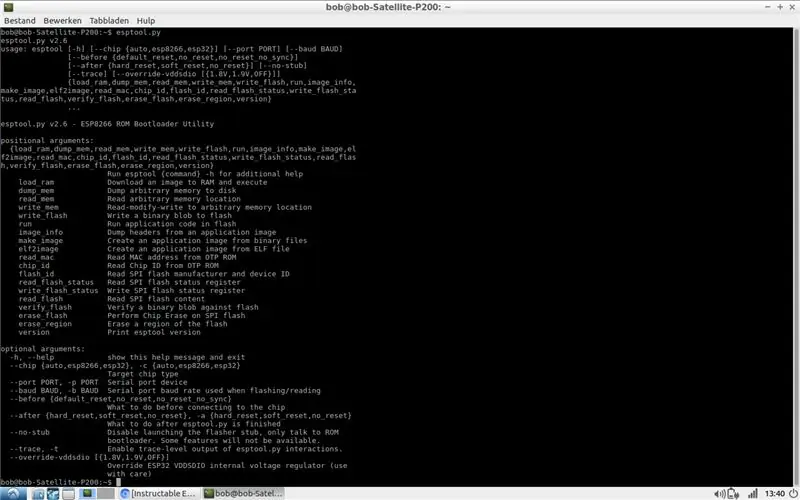
Ahmed Nouira a fait un excellent travail, voici tout ce qu'il vous faut pour préparer votre Wemos D1:
MicroPython clignotant
cependant, pour le D1 la commande esptool suivante doit être utilisée:
esptool.py --port /dev/ttyUSB0 -- write_flash --flash_mode dio 0 esp8266-20190529-v1.11.bin
(C'est pour une machine Linux, les Mac et Windows seront différents, le fichier.bin peut également être différent). Le plus important est le --flash_mode dio pour le Wemos D1.
Si vous tapez simplement esptool.py dans un terminal, toutes les options s'affichent.
Si vous rencontrez des problèmes pour flasher MicroPython, voici quelques liens utiles:
Premiers pas avec MicroPython
Tutoriels de nerd aléatoires
Forum MicroPython
Et Google est votre ami, tapez simplement "Flashing micropython on Wemos D1".
Étape 3: Chargez le script Remote.py
Lorsque Micropython est installé sur votre D1, il est temps de télécharger le script Remote.py.
N'hésitez pas à modifier/partager/copier/quoi que ce soit:-). Assurez-vous simplement que vos chaînes de commande RoboRemo
(envoyé à chaque fois que vous appuyez sur un bouton de votre téléphone/tablette) correspond au script.
Renommez l'APname et le mot de passe dans le script comme vous le souhaitez.
J'utilise Thonny IDE pour écrire et télécharger des scripts. Si vous utilisez une méthode différente, assurez-vous que votre éditeur de texte ne modifie pas l'identification des scripts ou Micropython se plaindra.
L'éditeur de texte Kate (Linux) peut être configuré pour les scripts Python et s'occupera des identifications appropriées. Ampy peut flasher le script sur votre tableau. To Ampy.
Voir le site Random Nerd Tutorials pour toutes les possibilités:Lien
Faites défiler jusqu'à la section Prérequis
Thonny vous permet de charger un script en le renommant, le Remote.py doit être renommé boot.py avant de flasher dans votre carte.
Étape 4: Testez votre carte


Après avoir modifié votre nom d'AP et votre mot de passe et chargé le script, il est temps de faire un test simple:
- Allumez votre téléphone/tablette et votre PC
- Connectez le D1mini à un port USB et attendez un peu, le D1 devrait démarrer en tant que point d'accès
-connectez votre téléphone/tablette au point d'accès dans la section configuration/Wifi
-connectez l'application Roboremo au point d'accès: menu/connect/Internet(UDP)/connect to ip:port
-entrez 192.168.4.1:5000
-ouvrir PuTTy ou un autre émulateur série
-entrez le port (/dev/ttyUSB0 dans mon cas) et réglez le débit en bauds à 115200, vous ne verrez pas le REPL mais ne vous inquiétez pas:-)
- appuyez sur les boutons de commande de votre téléphone/tablette Android et observez la sortie vers le terminal PuTTy: voir la vidéo
-si aucune erreur ne se produit: étape suivante: allumez votre matériel de soudure:-)
Étape 5: Souder le Shield
Commencez par souder le connecteur de la batterie et le régulateur de tension (et le condensateur si LM2940-5 est utilisé). Branchez la batterie après vérification de votre travail. Mesurez la tension de sortie (5V). Si OK, soudez la sortie 5V et GND aux bornes du blindage, voir les marquages sur le blindage. Souder les connecteurs du blindage.
Câblez maintenant un bus 5V et GND, soudez les autres pièces comme indiqué sur le schéma. Connectez les moteurs et les leds et le tour est joué !
IMPORTANT ! Vérifiez et revérifiez votre travail avant d'installer le blindage sur le D1mini. Les erreurs peuvent détruire votre tableau…
Étape 6: Construisez votre voiture
C'est aussi très simple: le mien est fait de bâtons de mélange de peinture en bois collés ensemble avec de la cyano aka superglue. Les moteurs sont fixés avec du ruban adhésif double face et un boulon arrondi est utilisé comme "roue de nez". J'ai essayé d'autres configurations mais cela a donné les meilleurs résultats, la configuration est la même que celle du suiveur de ligne Banggood. La carrosserie est en balsa (j'ai fait plein d'avions à gratter donc j'ai encore du stock):-)
Maintenant, soudez les fils du moteur et le câblage des leds, vérifiez si les deux roues tournent vers l'avant si "start" est enfoncé.
C'est la dernière étape, il est maintenant temps de faire rouler votre voiture et de vous amuser:-)
Conseillé:
Module Arduino PCB Père Noël : 5 étapes

Module Arduino PCB Père Noël : Noël est là et Silícios Lab est heureux de vous offrir le meilleur. Ce Noël 2019 nous vous proposons un module Père Noël pour Arduino. Grâce à ce module, vous pourrez contrôler votre main, vos yeux et votre bonnet de Père Noël. De plus, vous c
Choixpeau du Père Noël : 10 étapes (avec photos)

Chapeau de tri du Père Noël : nous avons travaillé en étroite collaboration avec l'atelier du Père Noël pour vous apporter cette innovation dans la communication de liste coquine ou gentille. Maintenant, vous pouvez vérifier en temps réel si vos bonnes et vos mauvaises actions ont affecté votre position sur la liste Naughty or Nice du Père Noël ! Un projet amusant
Petit jouet de père Noël mignon (partie 2) : 3 étapes

Tiny Cute Santa Toy (Part-2): J'ai fait le jouet du père Noël dans une instructable antérieure, vous auriez besoin de le faire avant ce projet. Maintenant, rendons-le meilleur
Salutation du Père Noël : 4 étapes (avec photos)

Salutation du Père Noël : Ce projet a été réalisé dans le cadre des décorations de Noël. C'est une poupée du Père Noël avec des lumières et un bras qui bouge lorsqu'elle vous détecte
Boutique du Père Noël 2017, le train : 4 étapes (avec photos)

Santa's Shop 2017, le Train : Santa's Shop 2017 est une version améliorée de Santa's Shop 2016. Je voulais ajouter un autre train, mais la seule pièce qui restait était au plafond. Pour faire rouler un train à l'envers, il suffit d'utiliser des aimants. Droit? Bien sûr, il y a quelques petits détails
